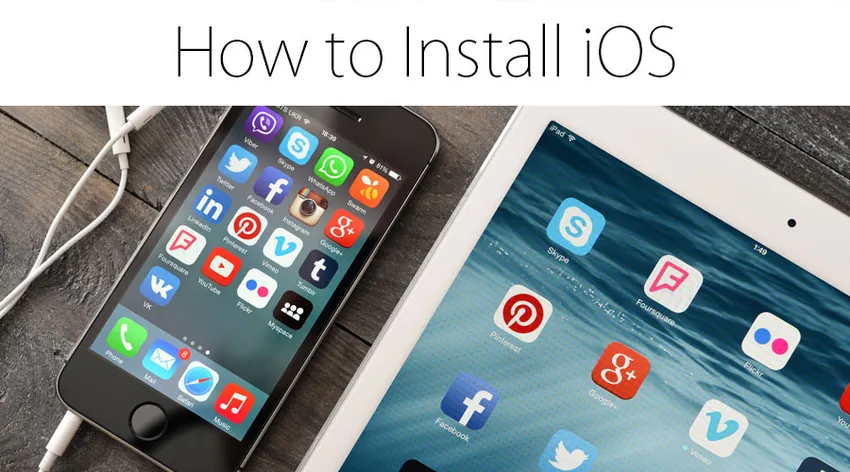
Hogyan telepíthetem az iOS-t?
Az iOS, amely korábban iPhone OS néven ismert, egy mobiltelefonokhoz használt operációs rendszer, amelyet az Apple fejlesztett ki, elsősorban a hardverükre. Ez az operációs rendszer a társaság gerincévé vált, és számos olyan eszközt tartalmaz, mint például az iPad, az iPhone vagy az iPad Touch. Ez az Android után a második legnépszerűbb operációs rendszer az eszközökhöz. Ez már jó ideje a piacon, és elsősorban népszerű a sima és rendben lévő felület miatt, amely viszonylag erősebb, biztonságosabb és robusztusabb fájlrendszerrel rendelkezik. Az iOS felhasználói felület közvetlen manipuláción alapszik, multi-touch gesztusok felhasználásával. Ezek az interfészvezérlő elemek kapcsolókból, csúszkákból és gombokból állnak. Számos más gesztusfunkció is biztosítja az interakciót, ha csapot, ellopot, csipet és fordított csipet végez. Az iOS nagy verzióit évente adják ki. A jelenlegi verzió, az iOS 12 2018. szeptemberében jelent meg. Az összes eszköz, amely 64 bites processzorokkal, iPhone 5S + modellekkel, iPad Air, Pro, iPad mini és iPod touch eszközökkel támogatja az iOS ezt a verziót. Ebben az oktatóanyagban az iOS telepítéséről olvasunk.
Az iOS telepítésének lépései:
Az iOS telepítésének részletei a következők:
1. lépés: Ha telepíteni kívánja az iOS verziót (stabil vagy béta), akkor meg kell látogatnia a Szoftverfrissítést iPhone vagy iPad eszközén.
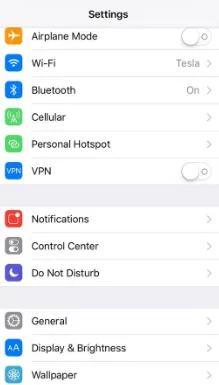
2. lépés: Indítsa el a beállítási lehetőséget a kezdőképernyőn, érintse meg az általános lehetőséget, majd a szoftverfrissítést.
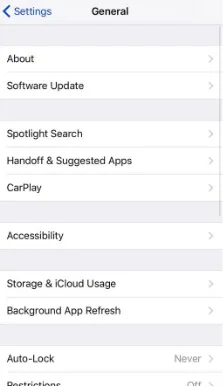
3. lépés: Ha látta a frissítést, érintse meg a Letöltés és telepítés elemet
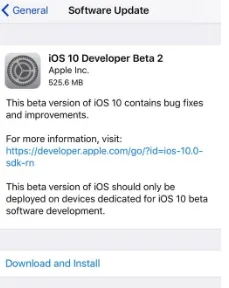
4. lépés: Írja be a jelszót.
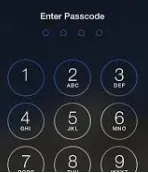
5. lépés: Érintse meg az Agree elemet, hogy elfogadja és folytassa.
6. lépés: A megerősítéshez érintse meg ismét az Agree-t.
Telepítés a konfigurációs profil felhasználásával:
1. lépés: A konfigurációs profil használatával dönthet úgy, hogy letölt a hivatalos Apple webhelyről. Az iOS-eszközön a konfigurációs profil közvetlenül letölthető, és a telepítési utasítások követése után telepíthető a készülékre. A mac vagy PC eszközön mentse a fájlt a merevlemezen, és küldjön e-mailt az iPhone fiókjára. A levél konfigurációs profilját meg kell koppintani, és az utasítások követése után a telepítés előrehaladhat.
2. lépés: Csatlakoztassa a telepíteni kívánt eszközt a tápkábelhez, és csatlakoztassa a Wifi-hez.
3. lépés: Kattintson a Beállítások-> Általános-> Szoftverfrissítés elemre
4. lépés: Kattintson a Letöltés és telepítés elemre.
5. lépés: A frissítéshez kattintson a telepítésre. Ha később szeretne telepíteni, akkor később érintse meg a lehetőséget, és dönthet úgy, hogy ma este telepíti, vagy későbbi időpontban telepíti, ha rákattint az Emlékeztetés később elemre. Az egyik dolog, amelyet meg kell győződni arról, hogy mindig frissítse, amikor mobiltelefonja csatlakozik a tápkábelhez, mivel ez a folyamat elegendő akkumulátort igényel a készülék leürítéséhez és az operációs rendszer hiányos telepítéséhez.
6. lépés: Ha a rendszer kéri, be kell írnia a jelszót.
Telepítés visszaállítási képek felhasználásával:
1. lépés: Töltse le az iOS szoftver visszaállítási képét kifejezetten az eszközére az Apple webhelyének hivatalos letöltési oldaláról.
2. lépés: Győződjön meg arról, hogy az iTunes legújabb verzióját futtatja a Mac rendszeren.
3. lépés: Nyissa meg az iTunes alkalmazást a Mac számítógépen.
4. lépés: Csatlakoztassa az iOS-eszközt a számítógéphez az eszközhez mellékelt kábellel.
5. lépés: Ha a készülék jelszavát kéri, vagy bízjon a számítógépben, akkor kövesse a képernyőn megjelenő tippeket és lépéseket. Abban az esetben, ha nem emlékszik a jelszóra, válassza az opciókat.
6. lépés: Válassza ki az iOS eszközt, amikor a lista megjelenik az iTunesban.
7. lépés: Az összefoglaló panelen tartsa lenyomva az opciógombot, majd kattintson a frissítés keresése gombra.
8. lépés: Most, ha elvégezte ezeket a lépéseket, kiválaszthatja az iOS szoftvert a kép visszaállításához, és kattintson a megnyitás gombra a telepítés megkezdéséhez.
9. lépés: Az eszköz újraindítást kér a telepítés befejezése után, és hálózati kapcsolatot kell biztosítani az aktiválás befejezéséhez.
Az Apple készülék telepítése és frissítése:
Dönthet úgy, hogy vezeték nélkül vagy az iTunes használatával telepíti vagy frissíti az iPad, iPhone vagy iPod készülékeket a legújabb verzióra. Önnek automatikusan látnia kell a jelenlegi legújabb verziófrissítést. Ha nem, akkor manuálisan frissítheti az iTunes használatával.
Mielőtt bármilyen ilyen tevékenységet elvégezne, győződjön meg arról, hogy az iCloud vagy az iTunes használatával már készül-e megfelelő biztonsági másolat a készülékről.
Ha az üzenet szerint a következő frissítés elérhető a telepítéshez, akkor a Telepítés most megérintése segít. Ebben az esetben a következő lépéseket is elvégezheti:
1. lépés: Csatlakoztassa a készüléket a tápkábelhez, és csatlakoztassa a hálózathoz.
2. lépés: Csatlakozzon az internethez Wi-Fi-vel.
3. lépés: Kattintson a Beállítások-> Általános-> Szoftverfrissítés elemre
4. lépés: Kattintson a Letöltés és telepítés elemre. Ha gyors üzenetet kap, amelyben megkérdezi, hogy ideiglenesen el kívánja-e távolítani az alkalmazásokat, mivel az iOS-nek több helyre van szüksége a telepítéshez vagy a frissítéshez, akkor választhat a Folytatás vagy a Mégse közül. Később az iOS újratelepíti azokat az alkalmazásokat, amelyeket az operációs rendszer telepítési eljárásának részeként távolítottak el.
5. lépés: Ha most telepíti vagy frissíti, koppintson a telepítés elemre. Egyébként koppintson később, és lehetősége van választani a ma esti telepítés között, vagy később emlékeztetni. Csak ellenőrizze, hogy bármikor csatlakoztassa az iOS-eszközt a tápkábel segítségével. Eszközét automatikusan frissíti vagy telepíti a megadott iOS verzióval.
6. lépés: Ez arra is kérheti a jelszó megadását. Töltse ki a jelszót, hagyja ki ezt a lépést.
Ajánlott cikkek
Ez egy útmutató az iOS telepítéséhez. Itt megvitattuk az iOS alapvető koncepcióját és lépéseit az Apple készülékeink telepítésére. A következő cikkeket is megnézheti további információkért -
- Az SQL Server telepítése
- Tippek és trükkök az iPhone új telefonjáról (iOS)
- Útmutató a .NET telepítéséhez
- iOS vagy Android